打开、重新打开和关闭项目
最后修改时间:2023 年 10 月 16 日如果您第一次打开项目,您会看到欢迎屏幕。您可以从磁盘打开项目,也可以从版本控制系统下载项目。
笔记
尽管 PyCharm 旨在与项目一起使用,但您可以在LightEdit 模式下打开单个文件。
打开一个项目
从磁盘打开您的项目
执行以下操作之一:
转到文件 | 打开。
在欢迎屏幕上,单击“打开”。
在打开的“打开文件或项目”对话框中,找到所需项目目录的位置。PyCharm 项目标有
,在其他 IDE 或专用编辑器中创建的项目标有
。
如果您选择非 PyCharm 目录,PyCharm将创建一个新的 IDE 项目并设置 Python 解释器。
单击“打开”(在 Mac 上)或“确定”(在 Windows 上)。
从 Git 打开项目
执行以下操作之一:
在欢迎屏幕上,单击“从版本控制获取”。
前往VCS | 从版本控制获取。
选择存储项目的版本控制系统。这是 Git:
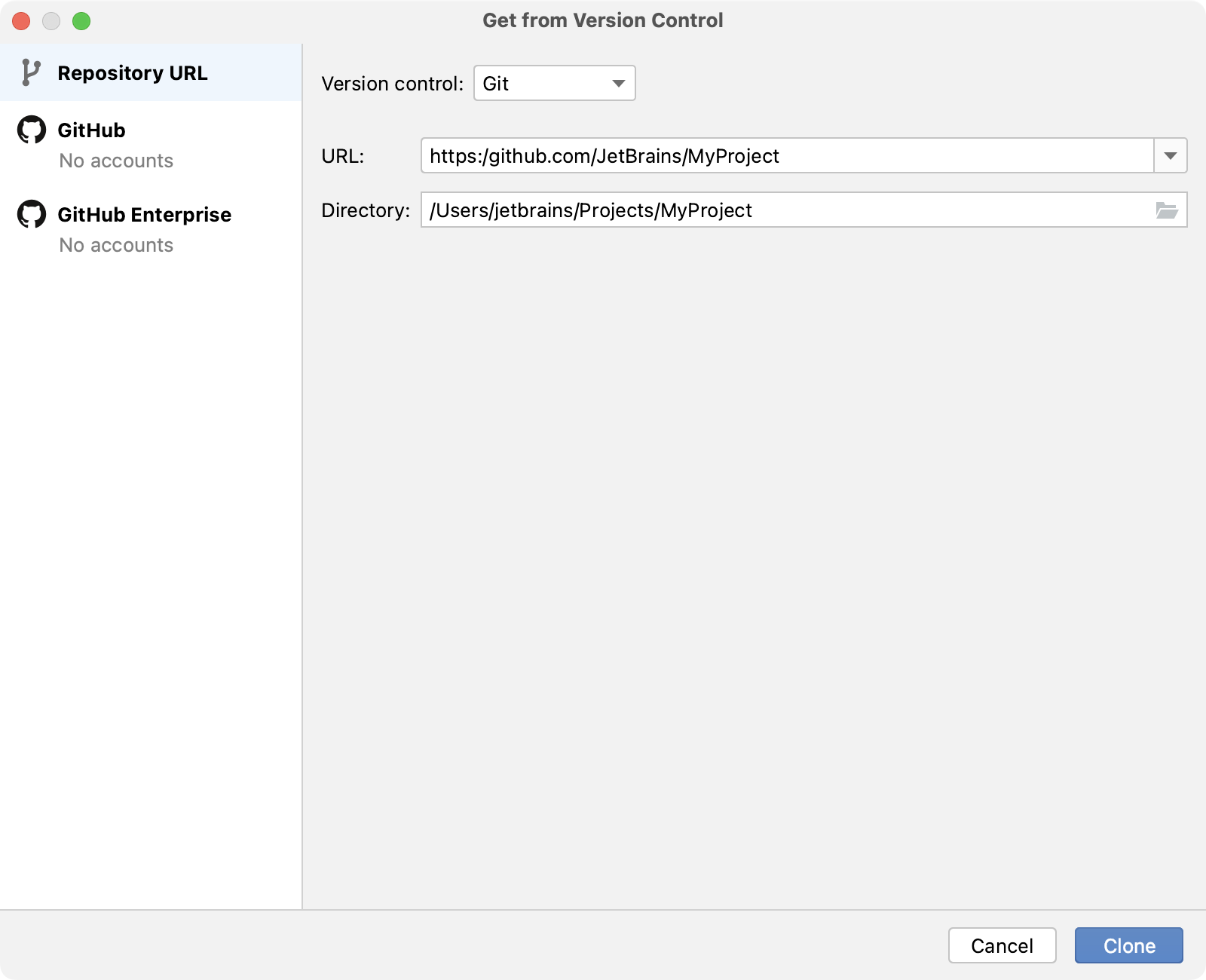
指定存储库的路径并选择项目将克隆到的目录。或者,您可以选择左侧的GitHub ,使用您的凭据登录,然后选择您想要使用的任何项目。
单击“克隆”。
从命令行打开项目
在命令提示符中,键入:
<PyCharm> <path_to_the_project folder>有关详细信息,请参阅从命令行打开文件。
打开项目后,您应该为其配置 Python 解释器,并设置您的项目。
如果您的项目之前配置了任何当前不可用的解释器,PyCharm 会显示警告并提供两个选项:选择适合先前配置的解释器或配置另一个 Python 解释器:

请注意,当您打开为过时版本的 Python 解释器配置的项目时,会出现以下消息:![]() 单击“配置 Python 解释器”以设置有效的解释器。
单击“配置 Python 解释器”以设置有效的解释器。
您可以关闭已添加到当前打开的项目(主项目)中的项目。
管理多个项目
PyCharm 建议使用以下替代方案来同时处理多个项目:
每个项目都在自己的窗口中打开。这些项目是独立的,不能共享信息(剪贴板操作除外)。所有项目都在同一个 PyCharm 实例中运行并使用相同的内存空间。
新打开的项目与已打开的项目共享同一窗口。已打开的项目被视为主项目,并且始终首先显示在“项目”工具窗口中。所有其他项目都附加到主要项目。您可以从依赖项目导入类和方法
打开多个项目
打开一个项目,而另一个项目已经打开。
然后,根据外观和行为 |项目部分中选择的选项 设置对话框的系统设置页面( ),PyCharm 可以询问您以下选项:CtrlAlt0S
如果选择“新窗口”选项,新项目将在新窗口中静默打开。“附加”选项出现在“文件”菜单中。
如果选择“此窗口”选项,新项目将在同一窗口中静默打开,替换当前打开的项目。“附加项目”命令出现在“文件”菜单中。
如果选择“附加”选项,PyCharm 会将新项目附加到当前打开的项目。已经打开的项目是主项目。
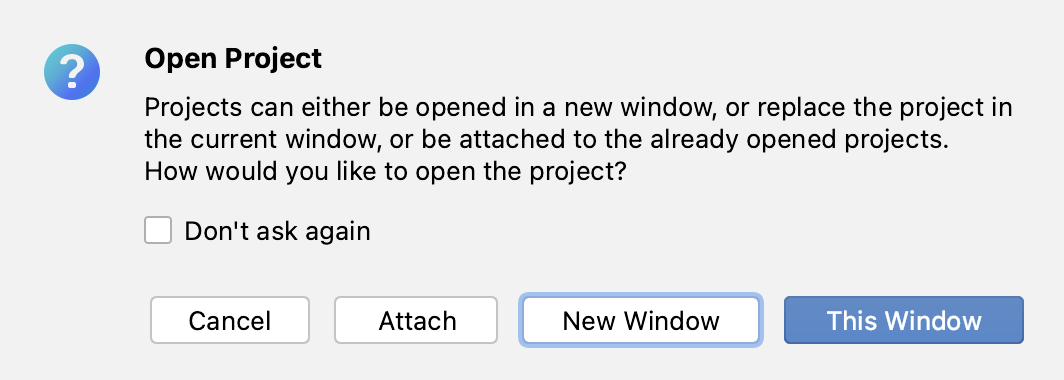
合并项目窗口 (macOS)
在 macOS 上,您可以将所有打开的项目窗口合并为一个,将它们变成选项卡。
确保在单独的窗口中打开了多个 PyCharm 项目。
转到窗口 | 合并所有项目窗口。
拖动项目的选项卡以再次在单独的窗口中处理该项目。
管理项目依赖关系
按打开 IDE 设置并选择Project <项目名称> | 项目依赖性。CtrlAlt0S
在“项目”窗格中选择一个项目,然后选中所需项目名称左侧的复选框以将其添加为依赖项。
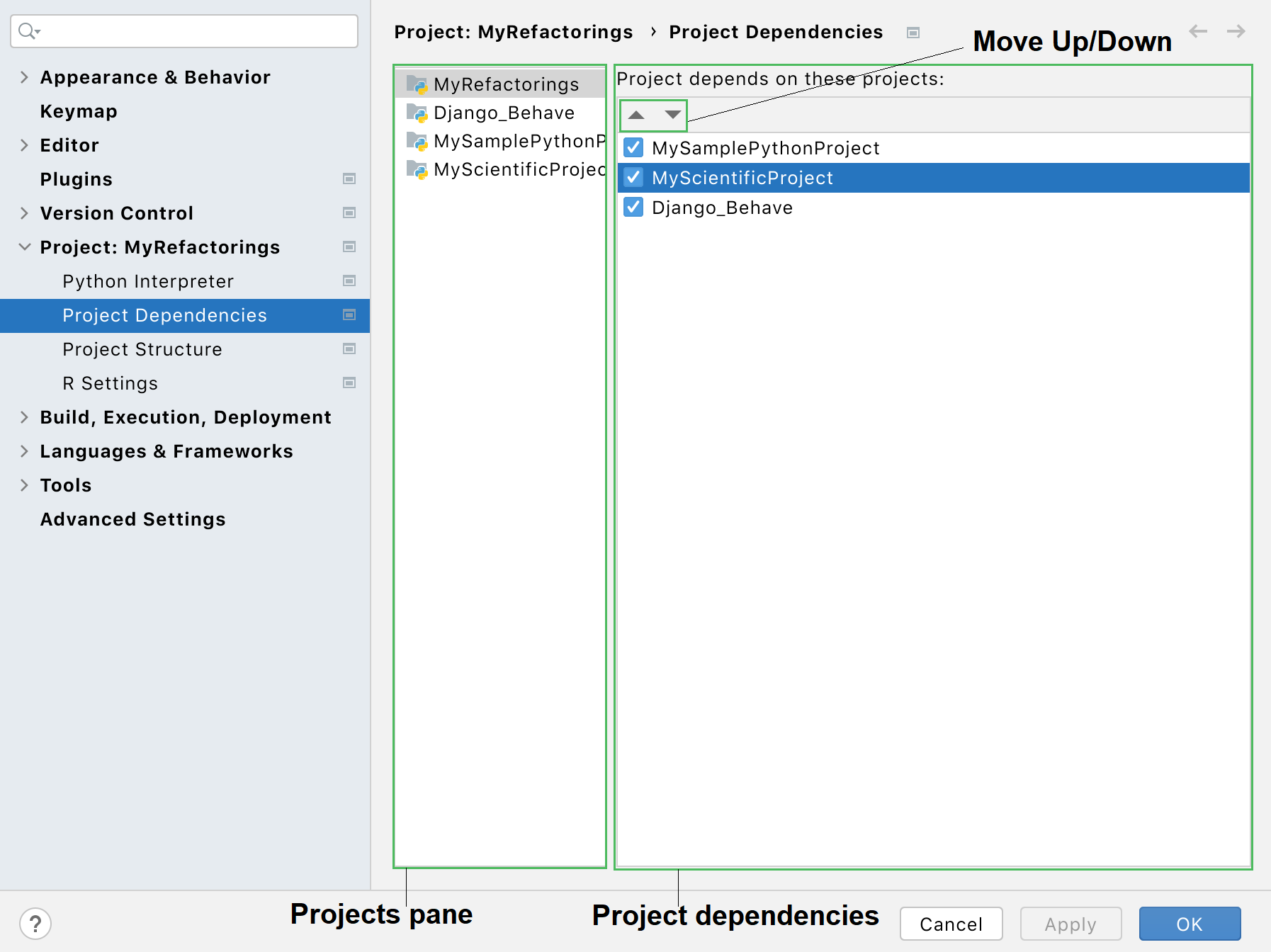
使用箭头按钮
更改依赖项目在变量中的显示顺序
PYTHONPATH。
一些设置(例如 Django、Google App Engine、模板语言、Python 解释器、 内容根)可以为每个项目单独配置。
您可以关闭已添加到当前打开的项目(主项目)中的项目。
从视图中删除项目
在“项目”工具窗口中,右键单击要删除的项目。
从所选内容的上下文菜单中,选择从项目视图中删除或按:Delete
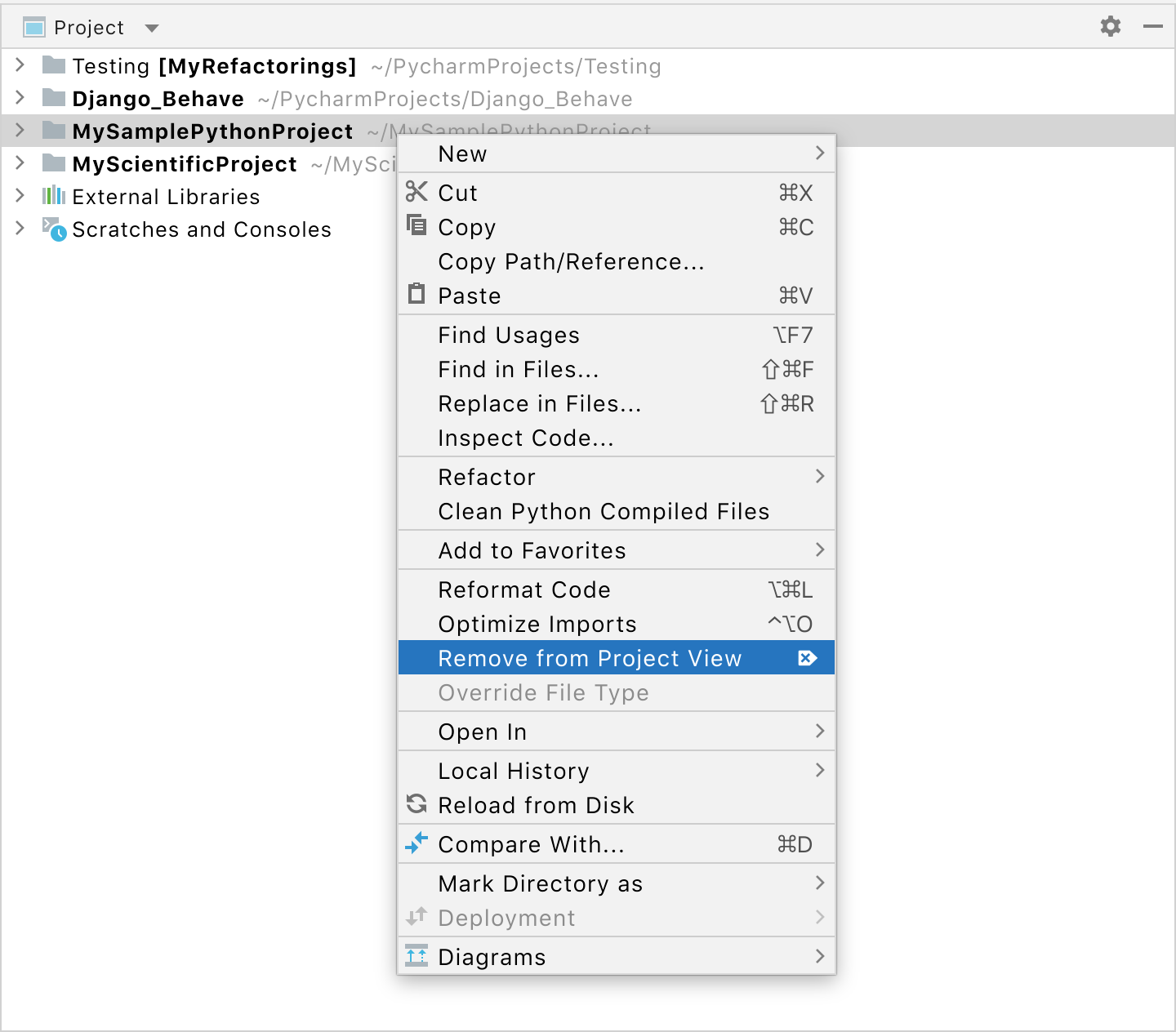
当 PyCharm 启动时,默认情况下会重新打开最近的项目(除非在“设置”对话框的“系统设置”页面上禁用此选项( )。CtrlAlt0S
重新开放最近的项目
PyCharm 保留最近项目的历史列表,您可以从中选择所需的项目。
当 PyCharm 启动时,默认情况下会重新打开最近的项目(除非在“设置”对话框的“系统设置”页面上禁用此选项( )。CtrlAlt0S
打开最近的项目
调用文件 | 从主菜单中选择最近的项目,然后从列表中选择所需的项目。
请注意,该列表还包含共享一个窗口的项目。
指定是否要在新窗口中打开项目、重用当前窗口或将其附加到当前打开的项目。
在欢迎屏幕上,单击左侧窗格中的项目,然后在显示最近项目列表的右侧窗格中选择感兴趣的项目。开始在“搜索项目”字段中输入内容以过滤最近项目的列表。
结束项目
如果您只需要关闭一个项目,可以关闭项目窗口或选择“文件”|“项目”。从主菜单关闭项目。
如果您处理多个项目,请使用以下操作一次关闭多个项目:
关闭所有项目
转到文件 | 关闭所有项目。
此操作将关闭当前在 PyCharm 中打开的所有项目。
关闭除当前项目之外的所有项目
转到文件 | 关闭其他项目。
此操作将关闭除当前项目之外的所有打开的项目。
当您只有一个打开的项目并将其关闭时,PyCharm 会显示欢迎屏幕。如果有多个项目,每个项目都用其框架封闭。
从最近项目列表中删除项目
单击“文件”菜单上的“最近的项目”,然后单击最近项目列表最底部的“管理项目” 。
单击
要删除的项目旁边的图标。
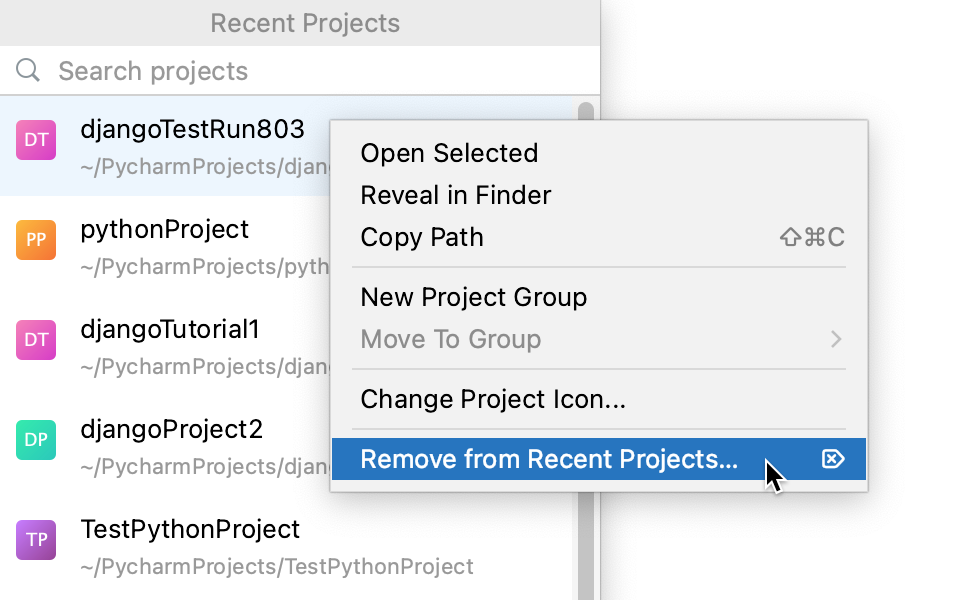
选定的项目将从“最近的项目”菜单和“欢迎”屏幕上的最近项目列表中删除。
项目之间切换
要在打开的项目之间切换,可以使用“窗口”菜单的以下命令:
窗口| 下一个项目窗口 CtrlAlt0]
窗口| 上一个项目窗口 CtrlAlt0[
窗口| <项目名称或位置>
感谢您的反馈意见!